ライセンスを登録、解除する
概要
Lightning Reviewはインターネットを介してライセンスの登録を行います。
ここでは、ラ��イセンスを登録する方法をご紹介します。
購入時に弊社よりご案内したプロダクトキーを使用します。
ライセンスを登録する前に
Lightning Reviewは、ライセンス認証時にインターネットへ接続します。
ライセンス認証を正しく行うには、以下のドメインに接続できる必要があります。
- ライセンス認証サイト:
https://api.cryptlex.com:443/v3/licenses
接続可能な状態
「{"message":"Authentication failed!」とメッセージが表示されます。
ライセンスを登録する
-
[ライセンスの登録]ダイアログにて、「製品版のキーを入力」をチェックします。
-
[プロダクトキー]に、プロダクトキーを、[メールアドレス]にメールアドレスを入力し、[登録]を選択します。
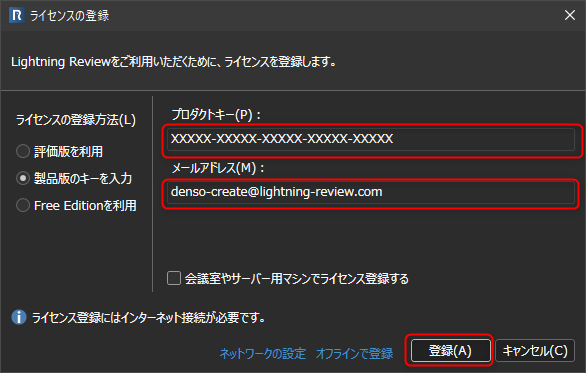
ライセンス登録に失敗する場合は以下をご確認ください。
プロキシを設定する
インターネットの接続環境がプロキシサーバーを経由している場合、ライセンスの登録に失敗する場合があります。
失敗した場合、以下のネットワーク設定が必要になります。
-
[ライセンスの登録]ダイアログにて、Standard Editionをチェックし[ネットワークの設定]を選択します。
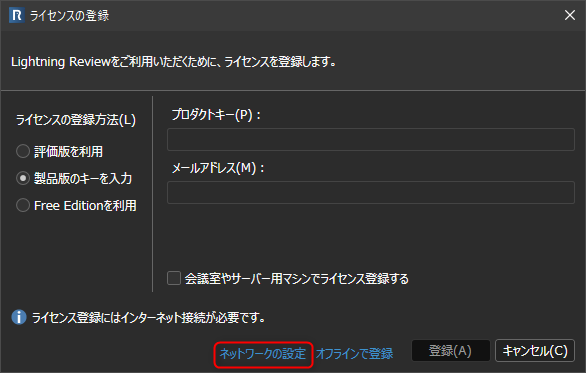
-
[ネットワーク接続情報]ダイアログにて、プロキシ情報を設定します。
下図の「proxy.lightning-review.com」を貴社のプロキシサーバーに置き換えてください。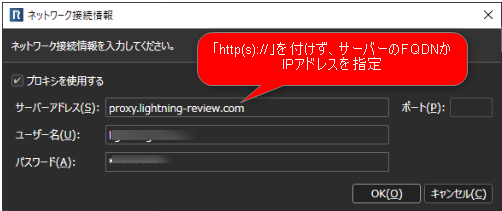
上記設定後、再度登録処理を実施してください。
ライセンスを解除する
- [ヘルプ]-[ライセンスの解除]を選択します。
- [ライセンスの解除]ダイアログにて、[OK]を選択します。
注意事項
ライセンス認証時、「100-Continue」のHTTPリクエストヘッダによる通信を行います。
HTTP/1.0対応のプロキシサーバでは、ライセンス認証時にエラーになる場合がございます。
この場合以下いずれかの対応が必要になります。
- 100-Continueをスルーするよう設定する
- HTTP/1.1対応のバージョンにアップグレードする